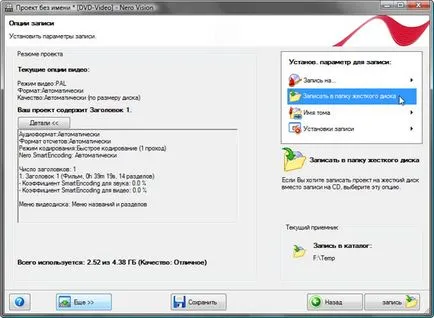DVD-authoring crearea de DVD-disc în viziunea nero, in-si-d-e-on
Instrucțiuni pas cu pas cu imagini
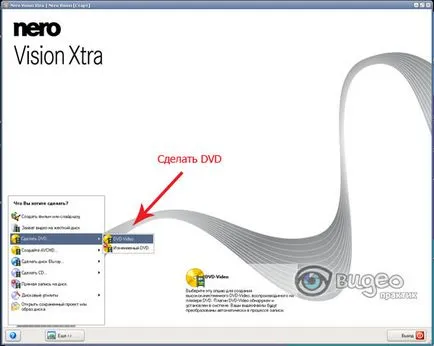

3. Utilizați butonul „Import“, adăugați fișierele pentru a arde proiect.
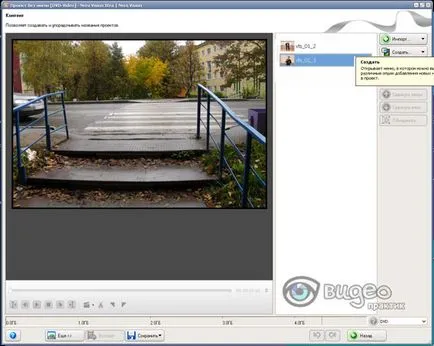
4. Faceți clic pe butonul „Next“, vi se va solicita să creați un DVD-meniuri cum ar fi. În meniul Nou, puteți selecta unul din șabloanele de meniu prestabilite și personalizați-l.

5. Procesul de configurare este intuitiv - selectați șablonul pe care doriți, mergeți la tab-ul „înființat“, selectați „elemente de design de meniu“, setați „butoanele de acțiune și unitatea“, adăugați un sunet.
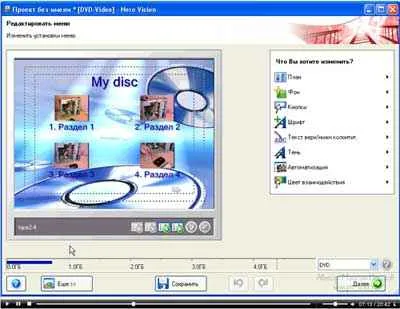
6. După ce creați meniul și toate setările necesare, faceți clic pe „Next“. După aceea, vi se va cere să se uite la și să testeze meniul nou creat, în cazul în care meniul este animat, un tratament preliminar, pentru această utilizare butonul „pre-redare“. Când ați terminat cu crearea meniului, faceți clic pe „Next“.
7. Fereastra de configurare finală. În panoul din dreapta, selectați setările de înregistrare finale - în cazul în care pentru a scrie proiectul - pe un DVD-ROM sau pe hard disk-ul calculatorului. Asigurați-vă că pentru a seta numele proiectului și setați viteza de înregistrare.
Apăsând „înregistrarea“, de a începe să creați un proces DVD-drive. înregistrările proiectului vor apărea pe ecran în cazul în care veți vedea procesul de înregistrare indicatori.